نبذة: بعد أن قمت بإنشاء الفرق, ستحتاج إلى إضافة الأعضاء بداخلها ليتم عرضها في الموقع, و لمشاهدة كيفية إضافة الفرق إضغط هنا.
يمكنك إضافة أعضاء الفريق بطريقتين مختلفتين :
-الطريقة الأولى هي الإضافة من خلال لوحة تحكم البرنامج.
-الطريقة الثانية من خلال صفحة القسم التي تظهر محتوياتها للزوار في الموقع، وليس من لوحة التحكم.
أولا:
1. قم بالدخول إلى لوحه تحكم الادارة.
2. من قائمة الموديولات قم بإختيار موديول" النادى" ثم "فرق النادى" ثم" استعراض"، كما بالصورة التالية:
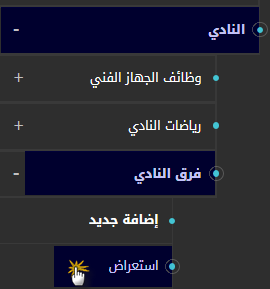
3. قم بالضغط على أيقونة " اضافة " امام القسم المطلوب اضافة المحتوى به، كما بالصورة التالية:

ثانيا:
يمكنك أيضًا إضافة أعضاء الفريق مباشرة من على موقعك؛ اختر الفريق الذي تريده من خلال قائمة الموديولات؛ علمًا بأنه يجب أن يتم إظهار الفرق من خلال إعدادات الموديول , كما بالصورة التالية :
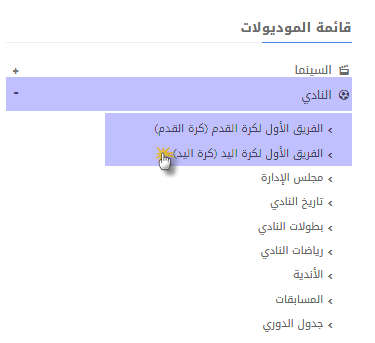
ثم قم بالضغط على زر( عضو جديد) , كما بالصورة التالية:

وفي الحالتين سيظهر أمامك النموذج التالي سواء قمت بإضافة أعضاء الفريق من خلال لوحة التحكم أو من الموقع مباشرة :
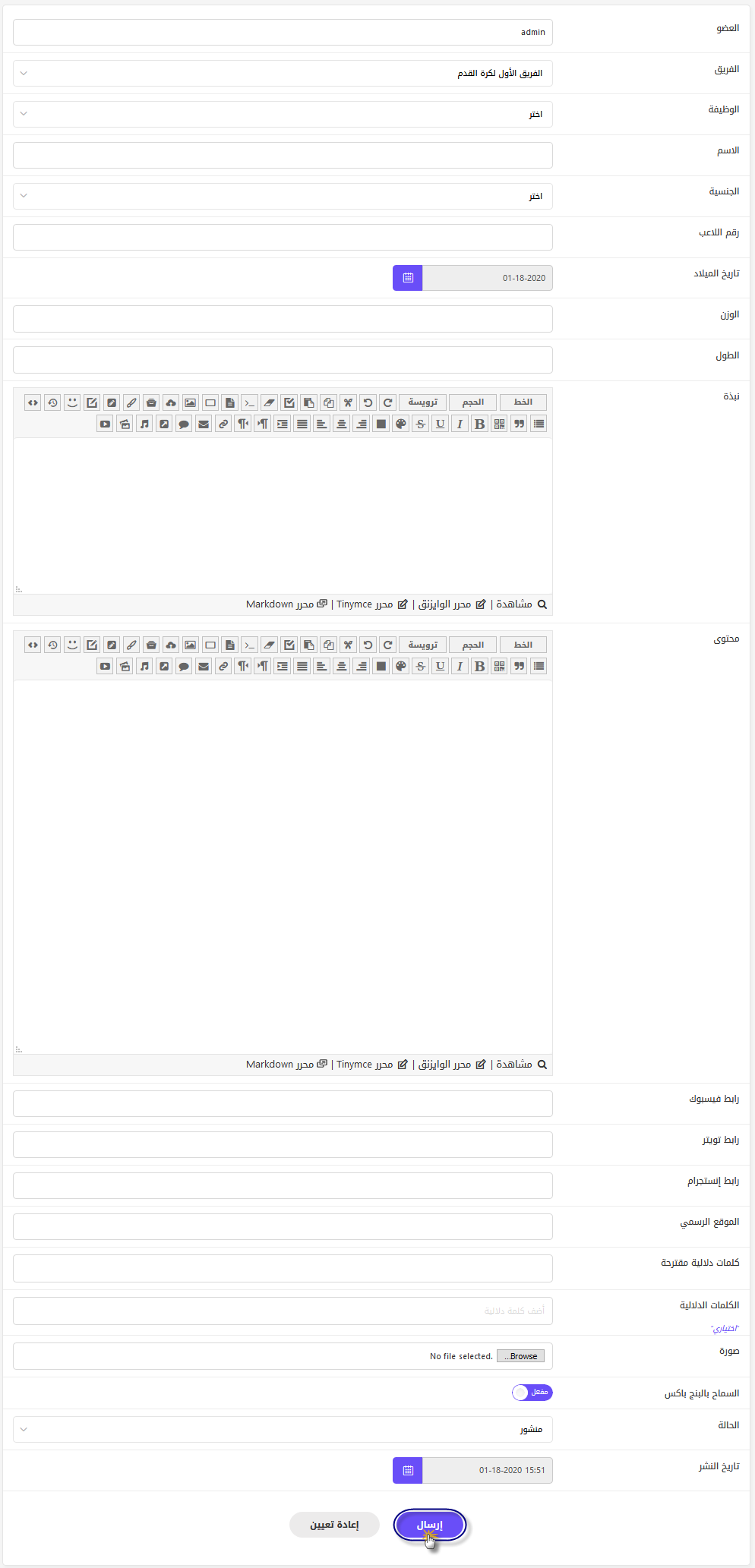
نموذج إضافة عضو :
- العضو : يتيح لك هذا الخيار إمكانية تحديد اسم العضو الذي سيُنشر المحتوى باسمه.
- الفريق : من مربع السرد حدد الفريق الذي تريد إضافة العضو إليه.
- الوظيفة : من مربع السرد حدد وظيفة العضو الذي تقوم بإضافته، ومن المفترض أنك أدخلت مسبقًا وظائف الجهاز الفني.
- الاسم : اكتب اسم العضو الذي تقوم بإضافته.
- الجنسية : من مربع سرد الدول حدد جنسية العضو الذي تقوم بإضافته.
- رقم اللاعب : اكتب رقم اللاعب إن كان العضو الذي تضيفه لاعبًا، أو اترك هذه الخانة فارغة إن كان العضو أحد أفراد الجهاز الفني وليس لاعبًا.
- تاريخ الميلاد : حدد تاريخ ميلاد العضو الذي تضيفه.
- الوزن : ضع وزن العضو الذي تقوم بإضافته، علمًا بأن الوزن بالكيلو جرام.
- الطول : ضع الطول الخاص بالعضو الذي تقوم بإضافته، علمًا بأن الطول بالسنتيمتر.
- نبذة : تستطيع إضافة نبذة بسيطة عن العضو، وسوف تظهر أسفل اسمه وصورته عند استعراض أعضاء الفريق، كما في الصورة التالية :
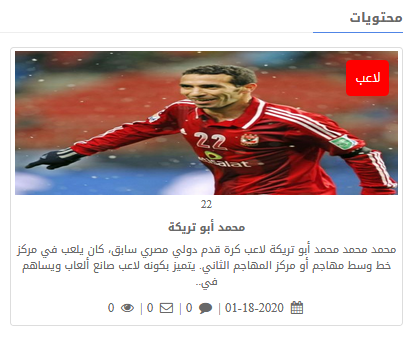
- محتوى: هنا تقوم بإضافة معلومات تفصيلية عن العضو الذي تقوم بإضافته؛ كبدء مشواره الرياضي، وإنجازاته، والفرق التي انتقل إليها، وغير ذلك.
- رابط فيسبوك : هنا تضيف رابط العضو على موقع التواصل الاجتماعي فيسبوك.
- رابط تويتر : هنا تضيف رابط العضو على موقع التواصل الاجتماعي تويتر.
- رابط إنستجرام : هنا تضيف رابط العضو على موقع التواصل الاجتماعي إنستجرام.
- الموقع الرسمي : هنا تضيف الموقع الرسمي للعضو إن كان له موقع إلكتروني.
- الكلمات الدلالية المقترحة - الكلمات الدلالية : الكلمات الدلالية هي الكلمات التي تستخدمها للبحث عن موضوع معين في محرك البحث، ولذلك يساعد الاختيار الدقيق للكلمات أثناء كتابة المحتوى واستخدامها ككلمات دلالية على رفع احتمالية مطابقة الكلمات الدلالية بكلمات البحث وجذب عدد أكبر من الزوار للموقع.
يقوم برنامج ديموفنف بتزويدك بكلمات دلالية مقترحة مُعتمدًا على العنوان الرئيسي الذي أدخلته للمحتوى؛ وتستطيع الاختيار من بين الكلمات الدلالية المقترحة، أو كتابة كلمات أخرى في خانة الكلمات الدلالية بنفسك.
- صورة : تعتمد الصورة على جذب الانتباه؛ لذا حاول أن ترفع صورة مناسبة للعضو الذي تقوم بإضافته.
- السماح بالتعليقات (في حالة وجود بلجن التعليقات) : للتمتع بهذه الخاصية، يجب أن يتوفر لديك بلجن التعليقات؛ ويُمكنك أيضًا إضافة المزيد من بلجنات التعليقات المتوفرة بمتجر ديموفنف، مثل (تعليقات الفيس بوك، تعليقات Disqus) وستظهر جميع التعليقات داخل نفس القالب مع تمييز تعليقات كل منصة على حدة.
سيظهر لك خيار السماح بالتعليقات في نموذج إضافة عضو فقط في حالة تفعيل ظهوره داخل نموذج إضافة عضو من إعدادات بلجن التعليقات نفسه , يرجى مشاهدة شرح بلجن التعليقات لمعرفة كيفية الحصول عليه وضبط إعداداته.
ملحوظة : يُمكن عرض قالب التعليقات الذي يعرض التعليقات الخاصة بموديول النادي في الصفحات الداخلية للموديول فقط، ولا يمكن عرضه في أي صفحة أخرى من صفحات الموقع.
أولًا : قم بتفعيل خيار (السماح بالتعليقات) أثناء إضافة عضو.
ثانيًا : اتبع الخطوات التالية إذا كنت لم تقم بعد بإنشاء قالب التعليقات :
قم باختيار (تنشيط المخطط الحي) من قائمة الموقع الرئيسية، ثم اضغط على (إضافة قالب) من جانب الصفحة، واختر قالب (التعليقات) وقم بسحبه إلى المكان الذي تود عرض التعليقات به على الصفحة، وعادة يوضع تحت قالب عرض المحتوى.
- السماح بالبنج باكس : هذه الخاصية تساعد في تهيئة الموقع لمحركات البحث (SEO) وتندرج تحت استراتيجيات التسويق الإلكتروني؛ وهي عبارة عن مجموعة من الروابط الخارجية (backlink) التي تشير إلى موقعك؛ على سبيل المثال، إذا قام شخص بكتابة مقالة على موقع آخر وأضاف بها رابطًا يشير لمحتوى منشور على صفحة من صفحات موقعك، سيتم تسجيلها في السيرفر الخاص بك.
يُفضل تفعيل هذه الخاصية لجميع المحتويات؛ ويُمكنك ضبط إعدادات (البنج والبنج باكس) من قائمة إعدادات البرنامج.
- الحالة : ستجد عدة خيارات في القائمة المنسدلة أمام خانة (الحالة) لتحديد حالة المحتوى؛ وهي تظهر فقط للـ (Super Admin) أو الـ (Admin) أما باقي المستخدمين فتظهر لهم الخيارات حسب التصاريح الحاصلين عليها فقط؛ على سبيل المثال، إذا كان الـ (Super Admin) هو الشخص الوحيد الذي يقوم بتحرير ونشر المحتويات فيمكنه اختيار (منشور) لنشر المحتوى، أو (بالانتظار) لمراجعة المحتوى ونشره في وقت لاحق.
عند وجود فريق من المحررين والناشرين سيظهر للمحررين أمام خانة الحالة (بالانتظار) وذلك بسبب صلاحياتهم، بينما سيظهر للناشرين أمام خانة الحالة (محرر)، وبعد ذلك يأتي دور الشخص الحاصل على صلاحيات النشر ليختار حالة المحتوى سواء (منشور) أو (مرفوض).
- تاريخ النشر : لتحديد تاريخ نشر المحتوى على الموقع الخاص بك.
ثم اضغط (إرسال) لإضافة العضو؛ أو اضغط (إعادة تعيين) لإزالة البيانات والبدء من جديد.
في النهاية سيظهر المحتوى كما في الصورة التالية :
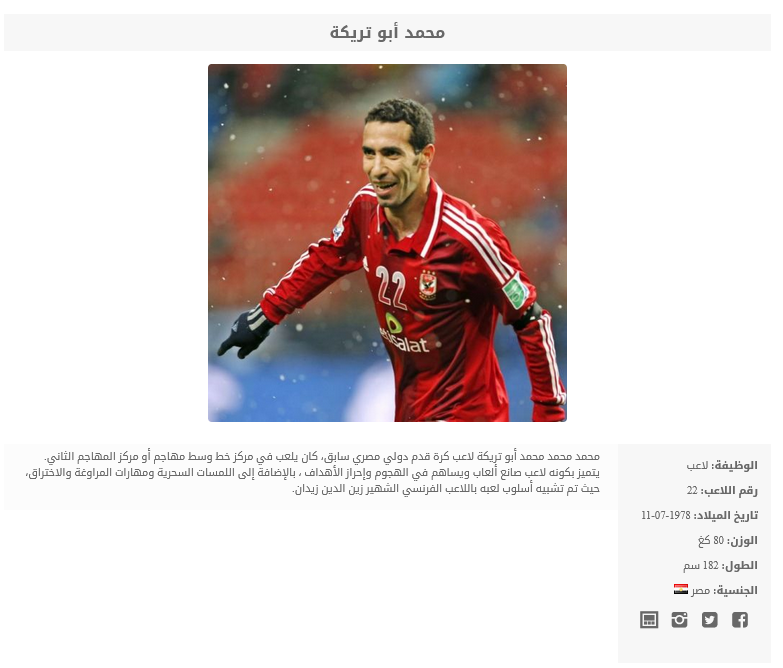

 يرجى الانتظار ...
يرجى الانتظار ...








